MyBB
Codex Home → Getting Started → Importing Data → Import Forums → MyBB
MyBB v1.6.x/1.8.x Importer for bbPress
Tested up to: 1.6.10
Testing: 1.6.15 and 1.8.0
Author 诗语
Vanilla
Vanilla
Codex Home → Getting Started → Importing Data → Import Forums → Vanilla
Vanilla 2.0.18.1 Importer for bbPress
FAQ & Known Issues
Note: This is for the 『stand alone』 Vannila Forums from vannilaforums.org, if you are trying to import from vanillaforums.com you will have to export your data and then perform a custom import.
Forums
Forum 『Categories』 are imported as a 『Forum』 – You must manually configure the forum types for 『category』 forum type after the import and recounts have finished.
Forum visibility such as moderator or admin only forums will be publicly visible after importing and you need to secure these manually.
『Locked Forums』 will be imported as like a normal open forum, again you can close/lock these via the forums panel in wp-admin and setting the forum attributes status to closed.
Topics & Replies
Announcement and Sticky topics 『topic status』 are not set during import, manually 『stick』 any topics after import and recounts are complete. (See trac ticket #2126)
You may find extra page breaks
and paragraph
elements in topics and replies and is less than ideal and is from the way the BBCodes are converted during the forum import conversion. You will find these primarily around 『blockquotes』 and 『lists』
If you are using bbPress 『Show Lead Topic』 some of the formatting will be broken, it has been converted correctly and is an issue with the content-single-topic-lead.php template, see trac # (Ticket to follow).
elements seem to be a hit and miss at the moment, they render sometimes and sometimes not depending on the import. (not very helpful I know, still digging around this issue)
 are not currently enabled to be embedded inline in bbPress by default with topics and replies, everything was converted correctly and we just need to throw some switches and push some buttons before the next release of bbPress to make it work, watch this space.
are not currently enabled to be embedded inline in bbPress by default with topics and replies, everything was converted correctly and we just need to throw some switches and push some buttons before the next release of bbPress to make it work, watch this space.
Not all smilies are converted, only the subset the WordPress has built in.
Users
User 『Favorites』, 『Subscribed Topics』 or 『Personal Messages (PM』s) are not supported or imported.
User 『Avatars』 are also not supported 『out of the box』 by either WordPress or bbPress, if the users email address is registered with a 『Gravatar this will automatically be used by WordPress and bbPress, otherwise this is plugin territory.
References
Notes
Customizing
Via bbpress.org if you are using the Vanilla2 『ReplyTo』 plugin you can add support for threaded replies to youur import via this customized version of the import script.
修复论坛
bbPress 跟踪论坛、话题、回复、话题标签和用户之间的关系。有时这些关系会变得不同步,最常见的是在导入或迁移之后。
「修复论坛」 工具位于您的 WordPress 仪表盘 ->「工具」->「论坛」->「修复论坛」(/wp-admin/tools.php?page=bbp-repair)
这些工具会产生大量的数据库开销,因此一次只能运行 1 个修复作业。
- 重新计算每个帖子的父话题
- 重新计算每个帖子的父论坛
- 重新计算私人和隐藏论坛
- 重新计算每个话题和论坛的最后活动
- 重新计算每个话题的粘性关系
- 修复 BuddyPress 组论坛关系
- 统计每个论坛的话题
- 统计每个论坛的回复
- 计算每个话题的回复
- 计算每个话题中的声音
- 计算每个话题中的垃圾邮件和垃圾回复
- 计算每个用户的话题
- 统计每个用户的回复
- 从用户收藏夹中删除垃圾话题
- 从用户订阅中删除垃圾话题
- 从用户订阅中删除垃圾论坛
- 将现有用户重新映射到默认论坛角色
bbp_single_topic_description
bbp_single_topic_description
Codex Home → bbp_single_topic_description
bbp_single_topic_description
导入论坛
支持平台
- Advanced Electron Forum v1.x(bbPress 2.5 的 beta 测试见 #2384)
- bbPress v1.1/v1.2(这也包括 BuddyPress 组论坛)
- Drupal v7.x(bbPress 2.5 的 beta 测试见 #2375)
- FluxBB v1.5.x(bbPress 2.5 的 beta 测试见 #2383)
- Invision
- Mingle
- MyBB v1.6.x(bbPress 2.5 的 beta 测试见 #2378)
- Phorum v5.2.19(bbPress 2.5 的 beta 测试见 #2382)
- phpBB v.3.x
- PunBB v1.4.x(bbPress 2.5 的 beta 测试见 #2379)
- Simple Press v5
- Simple Machines Forum v2.0.x(bbPress 2.5 的 beta 测试见 #2380)
- Vanilla v2.x
- vBulletin v4.x
您还可以使用包含在/bbpress/includes/admin/converters/Example.php 中的 Example.php 来创建您自己的自定义导入器,以设置从任何 SQL 数据库的导入。
到达那里
- 登录到您的 WordPress 管理仪表盘
- 选择 「工具」 选项卡,从导航菜单中选择 「论坛」
- 选择屏幕顶部的 「导入论坛」 选项卡。
配置导入器
数据库设置
- 选择您要从中导入的源平台,bbPress 、 phpBB 等
- 数据库服务器:除非您的托管服务提供商要求您使用 IP 地址,否则请保留为 「本地主机」 。
- 数据库端口:如果不确定,请使用默认值 3306
- 数据库名称:包含旧论坛数据的数据库名称
- 数据库用户:数据库连接的用户
- 数据库密码:访问数据库的密码
- 表前缀:(如果从 BuddyPress 论坛转换,请使用 「wp_bb_」 或您的自定义前缀)
可选设置
- 行数限制
- 延迟时间
- 转换用户
- 重来
- 清除以前的导入
导入数据
- 点击 「开始」
完成导入
- 导入您的论坛/话题/回复后,您需要通过 「修复论坛」工具更新论坛、话题、回复和话题标签与用户之间的关系,并单独运行这些工具中的每一个,因为在运行这些工具时会产生大量的数据库开销.
故障排除
- 有关每个进口商的特定常见问题解答和已知问题,请访问该进口商法典页面。
- 如果在导入话题或回复时导入 「卡住」,请参阅导入疑难解答
重定向旧 URL
bbp_forum_title
bbp_forum_title
Codex Home → bbp_forum_title
This function can be used inside template files to display the forum title.
Example Usage
Useful Template Functions
bbp_reply_admin_links
bbp_reply_admin_links
Codex Home → bbp_reply_admin_links
bbp_reply_admin_links
重置论坛
此过程无法撤消。这将使您的论坛恢复到全新的安装状态。此过程无法撤消。在继续之前备份您的数据库。
以下数据将被删除:
- 所有论坛
- 所有话题
- 所有回复
- 所有话题标签
- 相关元数据
- 论坛设置
- 论坛活动
- 论坛用户角色
- 导入器助手数据
创建自定义 bbPress 主题的分步指南
以下内容是为 bbPress WordPress 插件的 2.2 版编写的。本教程中的信息可能不适用于插件的早期或后续版本。考虑到这一点,进入教程!
第 1 步:安装 WordPress
过去,bbPress 是一个独立的论坛脚本,如果您稍微修改一下它,它就可以与 WordPress 一起使用,但现在情况不再如此,并且任何说明如此多的信息都已过时。如今,bbPress 是 WordPress 的一个插件,它本身无法工作。所以,如果您还没有,您需要在您的网络服务器上安装 WordPress,bbPress 才能正常工作。
第 2 步:安装 bbPress
设置好 WordPress 后,安装插件就很容易了。 (但是,如果您仍然需要帮助,可以按照本指南进行操作!) 在管理面板的插件区域中,搜索 bbPress 插件;将会出现几个,但很明显哪个是核心 bbPress 插件。安装并启用 bbPress 插件。如果您找不到它,那就是这个。
第 3 步:编辑 bbPress 的设置
安装并启用 bbPress 插件后,您的 WordPress 管理侧边栏底部将出现三个新菜单选项:
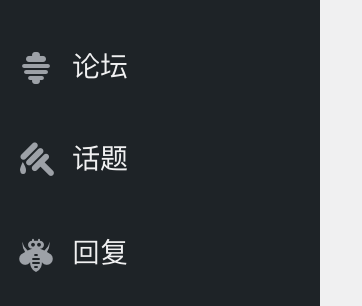
您还将拥有两个新的子菜单选项:工具 > 重新计数和设置 > 论坛。
既然您知道所有内容都在哪里,请单击 「设置」 下的 「论坛」 。该区域将帮助您控制 bbPress 插件的基本特性和功能。花一点时间将设置更改为您希望的设置。
请注意,此区域不包含用于编辑主题布局或样式的方法。这将在随后的 bbPress 版本中略有改变,但目前情况确实如此。
第 4 步:创建一些论坛
转至论坛> 新论坛并添加详细信息以创建新论坛。您可以根据需要创建任意数量的论坛,或者如果愿意,可以通过管理区域创建主题、回复和标签。已经制作了其中的一些内容可能会帮助您以后更彻底地测试您的设计。
第 5 步:创建子主题
如果您正在运行默认的二十或二十一主题的 bbPress 应该工作还算不错的开箱。但是,您可能没有运行这些主题,或者至少不打算无限期地运行它们,因此您会想知道如何自定义 bbPress 。这就是 WordPress 的一个功能 「子主题」 变得有用的地方。
转到 WordPress Codex 并按照有关如何创建和启用子主题的说明进行操作 (或者,本指南提供了更多详细信息) 。对于此步骤和下一步,您需要使用 FTP 客户端 (此处为 FTP 说明) 。
子主题允许您同时运行两个连接的主题。在 bbPress 和 WordPress 一起工作的情况下,一个 (可能是父级) 将包含您的 WordPress 设计文件,而另一个 (可能是子级) 将包含您的 bbPress 设计文件。子级将尽可能多地继承父级的风格品质;您需要添加到子项的任何其他内容都将在其自己的文件夹中完成。
故障排除提示
如果您在让 WordPress 识别您的子主题时遇到问题,请确保在您的父/WordPress 主题的 header.php. 它应该是这样的:
<link rel="stylesheet" href="<?php bloginfo('stylesheet ur'); ?>" type="text/css" media="screen" />
第 6 步:将默认 bbPress 主题复制到您的子主题文件夹
默认文件不再存储在 wp-content > plugins > bbpress > bbp-themes 中。在 bbpress > templates > default 中有一个名为 default 的文件夹 ,但我不知道哪些文件需要复制。
仍在 FTP 中并查看 WordPress 安装的根文件夹时,转到 bbPress 的主题文件夹。也就是说,转到 wp-content > plugins > bbpress > bbp-themes > bbp-twentyten 。从此文件夹下载所有文件,除了 style.css. 这些文件将为您的 bbPress 主题设置样式。
现在返回到您的子主题文件夹 (wp-content > themes > yourthemefolder-child) 。将默认的 bbPress 主题文件上传到子主题文件夹。您可以通过将新 screenshot.png 图像上传到此文件夹来更改您在管理区域中看到的子主题图像。
第 5 步:自定义 bbPress 的主题文件
准备好所有文件后,您现在可以开始设计所有内容。当然,CSS 对您的论坛的视觉样式有很大帮助,但在某些情况下,您也需要编辑布局。为此,请找到相关文件,在文本编辑器中对其进行编辑 (Notepad++很好用),使用 FTP 客户端覆盖旧文件,然后进行测试。 CTRL+Z 可能是也可能不是您的朋友。
有时可能会混淆哪个文件控制什么。请注意,每当您 bbp_get_template_part 在 bbPress 模板中看到时,它都会从另一个文件 (通常与其引用的任何函数的名称相似) 中提取模板信息。您可能需要进行一些挖掘才能找到要编辑的正确文件,但它们的名称和结构都很好,因此不应该花费太多精力。
现在,获取主题!如果您有任何疑问,请访问支持论坛。
bbp_get_reply_admin_links
bbp_get_reply_admin_links
Codex Home → bbp_get_reply_admin_links
bbp_get_reply_admin_links

